【Excel・エクセル】置換機能の使い方|文字列や数字を置き換える

文字を別の文字に置き換えたいんだけど。

置換機能の使い方を見てみよう。
- 置換のショートカットキーは「Ctrl + H」
- 一括削除するには、消したい文字を空白に置換する
- 置換する関数、「SUBSTITUTE関数」、「REPLACE関数」もある
【Excel・エクセル】置換機能の使い方
置換機能を使えば、簡単に文字を別の文字に置き換えられます。
ちなみに置換の読み方は、「おきかえ」ではなく「ちかん」です。

数式内の値を変更したり、いらない文字を一括削除なんて使い方もできるんよ!

知っておくと便利そう!
このたび、我が社製品が「MAX」から「DX」にバージョンアップするので、表の「MAX」を「DX」に置換していきます。
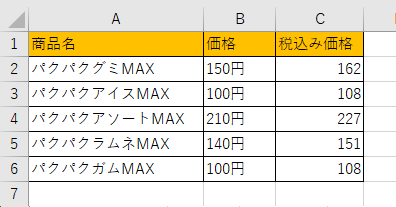

我が社……?
ステップ1
置換機能のショートカットキー、Ctlr+Hを押してください。
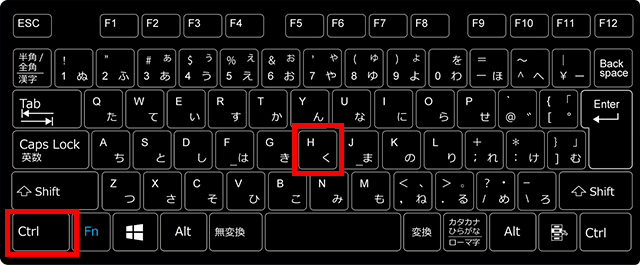
ステップ2
「検索と置換ダイアログボックス」が出てきました。
文字を入力するボックスがありますね。
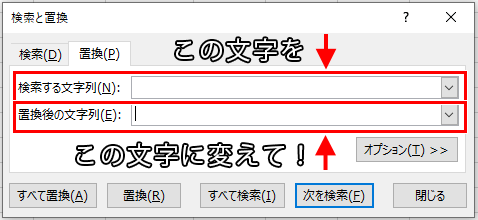

それぞれこういう意味なんよ。
| 検索する文字列 | この文字を |
| 置換後の文字列 | この文字に変えてね |
今回はMAXをDXに変えたいので、
- 検索する文字列:「MAX」
- 置換後の文字列:「DX」
と入力して、「すべて置換」をクリックしてください。
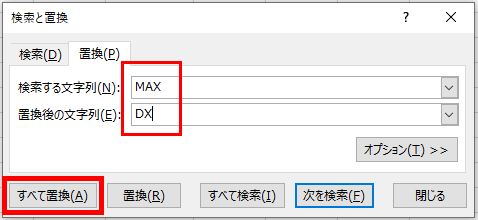
完成!
「5件を置換しました。」のメッセージとともに、MAXがすべてDXに置き換えられました!
メッセージは「OK」をクリックで消えます。
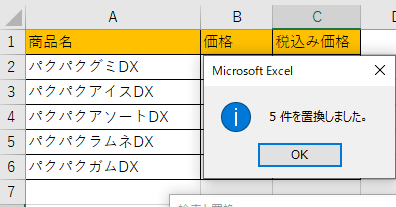

「すべて置換」は、シート内全部の文字を置き換えるんよ。
指定した範囲だけ置換する
一部の範囲だけ置換することもできます。
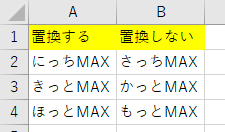
ステップ1
置換する前に、置換したい範囲をドラッグして選択します。
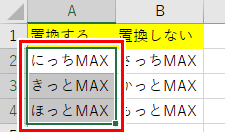
ステップ2
後は普通に置換すれば、選んだ範囲だけ置換ができますよ。
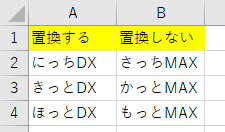
数式内の値を置換する
数式内の文字列(数字)も置換できます。
例えば税率が変わって、かける数を変えないといけない時。
置換機能を使って、1.08を掛けているところを1.1に置き換えてみましょう。
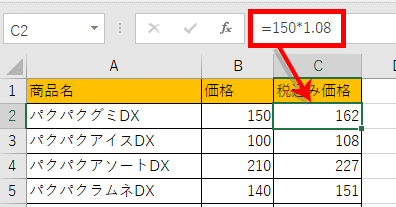
ステップ1
Ctrl+Hで、置換機能を呼び出します。
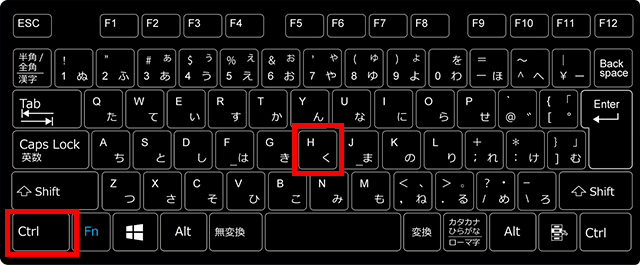
ステップ2
- 検索する文字列:「1.08」
- 置換後の文字列:「1.1」
と入力して「すべて置換」をクリックします。
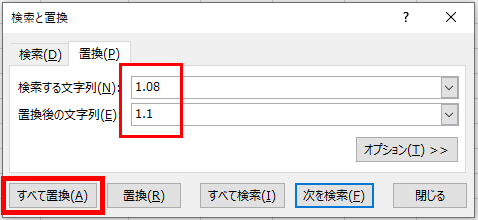
完成!
計算式が*1.08から1.1に置換され、答えも変わりましたね!
置換を使えば、計算式や関数だって簡単に変更できちゃうんですね。
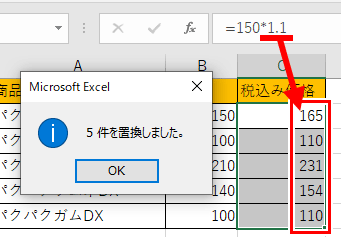
【Excel・エクセル】置換機能で特定の文字を一括削除する方法
置換機能で特定の文字を一括削除
置換を使えば、一括で特定の文字を削除できちゃいます。
B列に書かれた「円」を、置換機能で削除してみましょう。
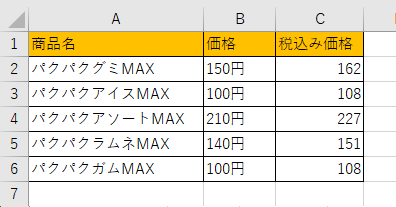
ステップ1
ショートカットキーCtrl+Hで、検索と置換ダイアログボックスを呼び出します。
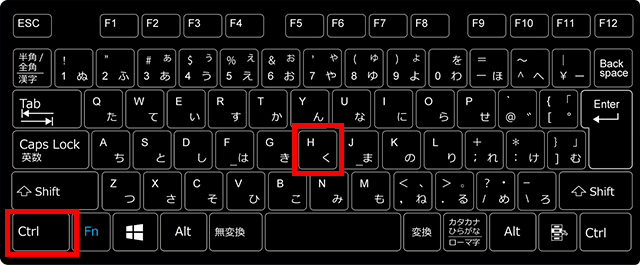
ステップ2
- 検索する文字列:「円」
- 置換後の文字列:「何も入力しない」
で、「すべて置換」をクリックしてください。
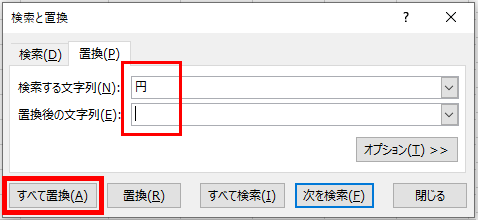
完成!
無事、「円」が一括削除できました!
「円」を「何も書いてない状態」に置き換えたってことなんですね。
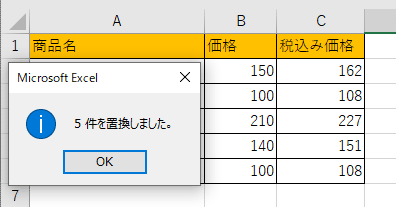
コレを使えば、空白も一気に削除できますね。

検索する文字列を半角スペースや全角スぺースにすれば、いいんだね。
置換機能でセル内改行を一括削除
セル内改行も、置換機能で一括削除できますよ。
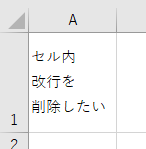
ステップ1
ショートカットキーCtrl+Hで、検索と置換ダイアログボックスを呼び出します。
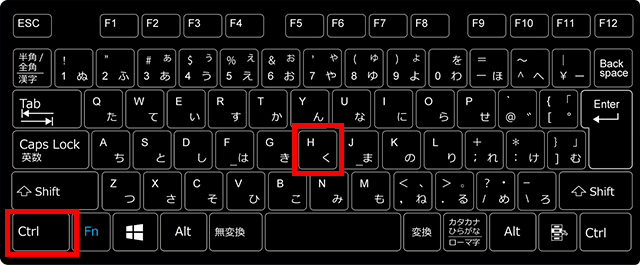
ステップ2
「検索する文字列」でCtrl+Jを押します。
「検索語の文字列」は空欄のまま、「すべて変換」をクリックします。
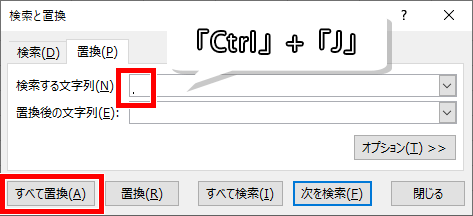

小さい粒みたいなのが見えるだけだけど、いいの?

実はこれが、改行を表しとるんよ。
完了!
無事、置換機能でセル内改行を削除できました。
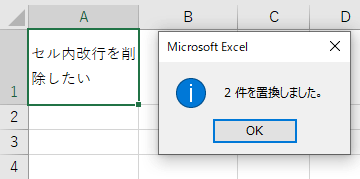
【Excel・エクセル】置換する文字にワイルドカードは使える?
何かしら文字があれば、という指定ができるワイルドカード。
以下の記号でトランプのジョーカー的な感じで、なんにでもなれる文字を表せます。
| ? | 何にでもなれる文字、一文字分 |
| * | 何にでもなれる文字、0~何文字でもOK |
これ、置換機能でも使えます。
ワイルドカードの位置などによって結果が変ります。
次の表の「りんご」を、置換後の文字列を「みかん」にして、どう変わるのかをまとめました。
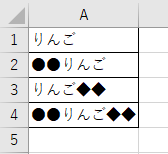
| 検索する文字列 | りんご | ●●りんご | りんご◆◆ | ●●りんご◆◆ |
|---|---|---|---|---|
| *りんご | みかん | みかん | みかん◆◆ | みかん◆◆ |
| りんご* | みかん | ●●みかん | みかん | ●●みかん |
| *りんご* | みかん | みかん | みかん | みかん |

「*りんご」でも、全りんごがみかんに変わるのか。

「*りんご」なら「●●りんご」だけ置換したいってこと?それもできるよ。
ステップ1
右下にある「オプション」をクリックします。
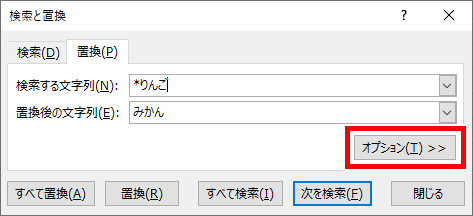
ステップ2
「セル内容が完全に同一であるものを検索する」にチェックを入れて「すべて検索」をクリックしてください。
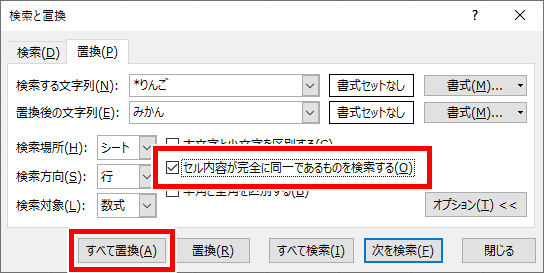
完了!
無事、りんごの前に文字があるセルだけ、置換できました。
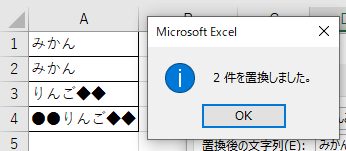

「*」は文字がない場合も反応するんだね。
文字数を指定する場合は「?」を使ってくださいね。
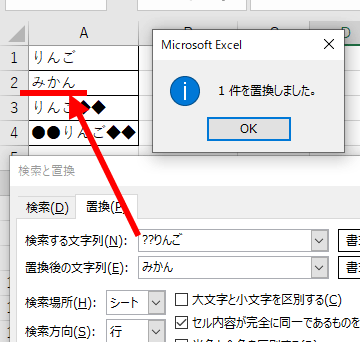

詳しいやり方は、下記で詳しく紹介するね!
【Excel・エクセル】置換の関数、SUBSTITUTE関数、REPLACE関数関数
文字を置き換えるこの置換、実は関数でもできます。

しかも2種類。
もちろん使い方は違うので、シーンに合わせて使い分けてくださいね。
置換する関数1、SUBSTITUTE関数
SUBSTITUTE関数は、置換機能に近い使い方ができます。
=SUBSTITUTE(文字列,検索文字列,置換文字列,[置換対象])
| SUBSTITUTE | 次の文字を置き換えてください |
| 文字列 | この文字(セル)の中の |
| 検索文字列 | この文字を |
| 置換文字列 | この文字に |
| 置換文字 | 何個目の検索文字列を(省略可能) |
関数なので、検索する文字列や置換後の文字列をセルで指定できます。
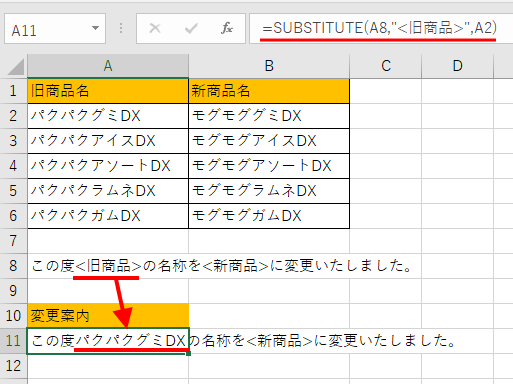
さらにSUBSTITUTE関数を入子にすれば、一度に複数の文字列を置換できますよ。
SUBSTITUTE関数について詳しくは、こちらのページをご覧ください。
置換する関数2、REPLACE関数
REPLACE関数は、セルの指定した位置にある文字列を、別の文字に変える関数です。

検索する文字列じゃなくて、何番目の文字って指定をするんだね。
=REPLACE(文字列,開始位置,文字数,置換文字)
| REPLACE | 次の文字を置き換えてください |
| 文字列 | この文字(セル)の |
| 開始文字 | 左から数えて何番目から |
| 文字数 | 何番目までを |
| 置換文字 | この文字に |
条件が一致していれば、検索する文字列が違っても一括で置換出来るのが強みですね。
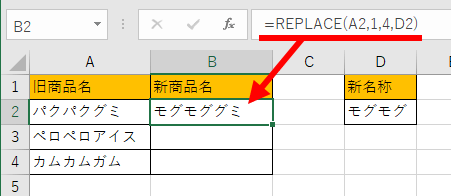
REPLACE関数も、別のページで詳しくお話ししていますよ!
これで突然の変更にも、余裕で対応できますね!
それでは、お疲れさまでした!
- 置換のショートカットキーは「Ctrl + H」
- 一括削除するには、消したい文字を空白に置換する
- 置換する関数、「SUBSTITUTE関数」、「REPLACE関数」もある







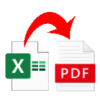








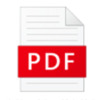










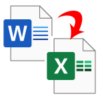



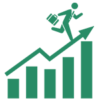







ディスカッション
コメント一覧
いつも参考にさせて頂いてます。
「5,000円」を「~5,000円」へ置換ができません。
ご教授下さいませ。
コメントありがとうございます。
検索する文字列を「5000」にして(千区切りの「,」を省いて)、置換できるかお試しください!